大家好,我是逆水。今天我来继续为大家讲解3dmax室外阳台 AEC扩展。
我们继续上篇文章讲解的内容进行讲解。
单击创建,选择图形,对象切换为AEC扩展,选择植物,我们选择芳香蒜在场景中这样的位置进行创建。
单击修改,高度设置为450mm,密度设置为1,密度越大,它的花越多,我们保持默认值为1就可以了,修剪值设置为1。种子的数值可以改变这个模型的样子。
单击对齐工具,将它与花瓶进行对齐,对齐位置为X、Y轴,选择中心对中心的方式,单击确定。
我们框选这花盆和这个植物,单击组,将它们进行成组,并命名为盆栽,单击确定。
当我们没有选择盆栽的时候,它是以这样的一个状态显示的,当我们单击一下它,植物就显示出来了。
我们是可以对它的这个显示进行修改的。单击组中的打开。
选择这个花,我们可以看到视口树冠模型中的状态为未选择对象时。
我们切换为从不的方式。这样它就一直以花的形式进行显示,就不会有之前的那种显示形式了。
设置完成后,单击组中的关闭。
选择线在场景中创建出这样的一条线。
单击修改,进入到顶点,我们选择这三个顶点,将它变为Bezier曲线的方式。
我们拖动控制杆将它们调整为这样的一个状态。
进入到样条线级别,选择这个样条线,我们对它进行轮廓设置。
选择这两个顶点,我们对它们进行圆角设置。
我们选择这个点,先单击熔合然后再单击焊接。
然后继续对它进行设置,选择这个顶点,单击鼠标右键,将它设置为Bezier曲线的方式。
然后为它添加一个车削修改器,方向为Y轴,对齐为最小边。
勾选焊接内核,分段设置为50。
选择刚刚车削后的模型,执行Ctrl+V键进行原地复制,选择复制的方式,单击确定。
然后选择复制出来的模型,进入到顶点级别,将它调整为这样的一个形状。
为它添加一个车削修改器,方向为Y轴,对齐位最小边。
然后将它与平面进行对齐,对齐位置为Y轴,当前对象的最小边对齐目标对象的最小边,单击确定。
然后我们将这个花瓶往下进行移动一点。
单击创建,选择图形,对象切换为样条线,选择截面在场景中这样的位置进行创建。
对我们刚创建好的花瓶进行孤立显示,然后将截面向上移动到这样的一个位置,单击修改,单击创建图形,在弹出的对话框中单击确定。
然后将截面进行删除,我们选择这个图形,对它进行孤立显示。
进入到样条线级别,选择外面的样条线将它进行删除。
单击鼠标右键,选择转换为可编辑多边形。
选择多边形,单击插入,插入的数值设置为10mm。
不断的点击加号,直到中间的这个圆变成这样小的圆。
执行F4,让它以边面的形式进行显示。
然后为它添加一个噪波的修改器,Z轴设置为20mm。
将比例也设置为20mm。
然后添加涡轮平滑,迭代次数可以增大,也可以保持为1。
单击创建,选择几何体,对象切换为AEC扩展,选择植物在场景中进行创建,选择大丝兰在这样的位置进行创建。
单击修改,将高度设置为500mm,然后将它的位置进行适当的移动。
我们发现它的效果是这样的,我们将它的修剪值设置为0,它的花果就有了。种子的数值我们可以根据自己喜欢的样式来进行设置。
如果觉得它有有点矮的话,我们可以将它的高度增大为800mm。
选择刚刚创建好的这一个盆栽,也就是三个模型,单击组将它们进行成组。
选择这两棵盆栽,按住Shift键向下进行复制,选择复制的方式,副本数设置为2。
复制完成之后,我们可以将组进行打开,将它们的种子数值进行变动,让它们的形状发生变化,设置完成后,将组进行关闭。
那么今天呢,就给大家分享到这里,如果你觉得文章对帮助,希望将网站分享给你的朋友。感谢大家支持!
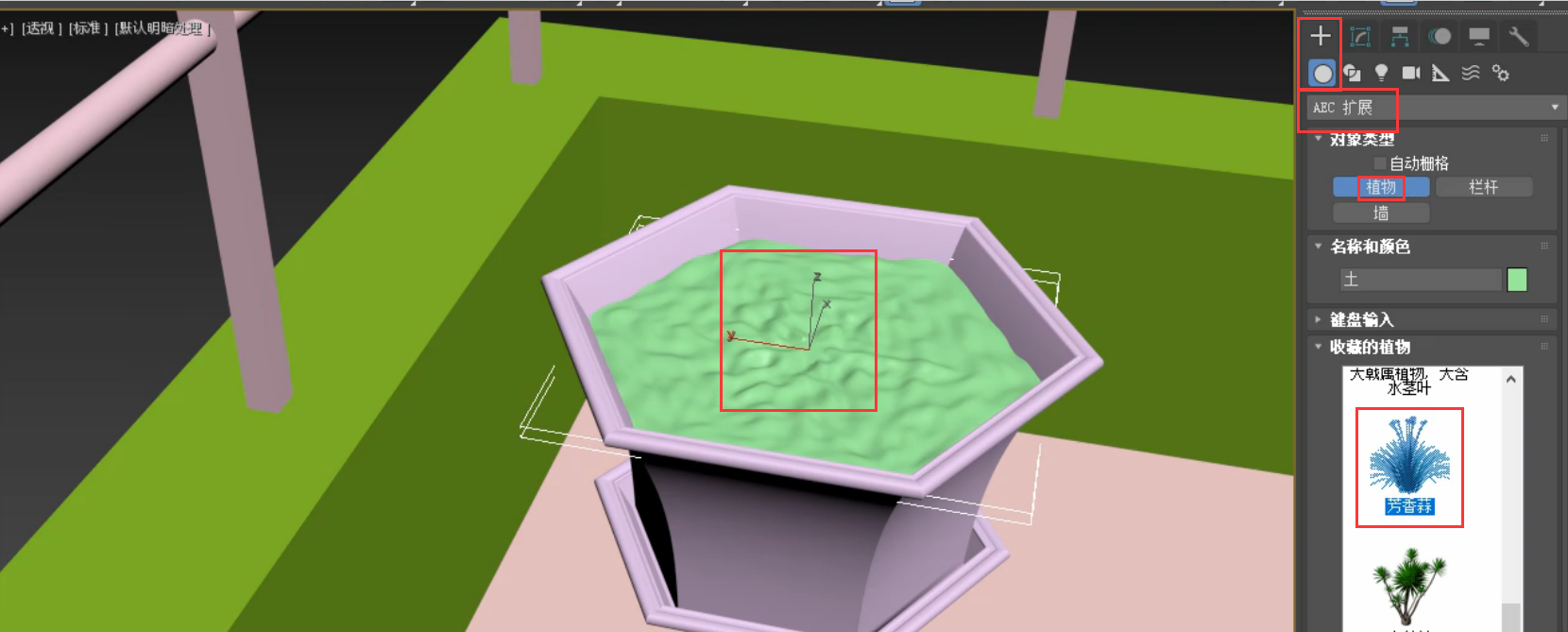

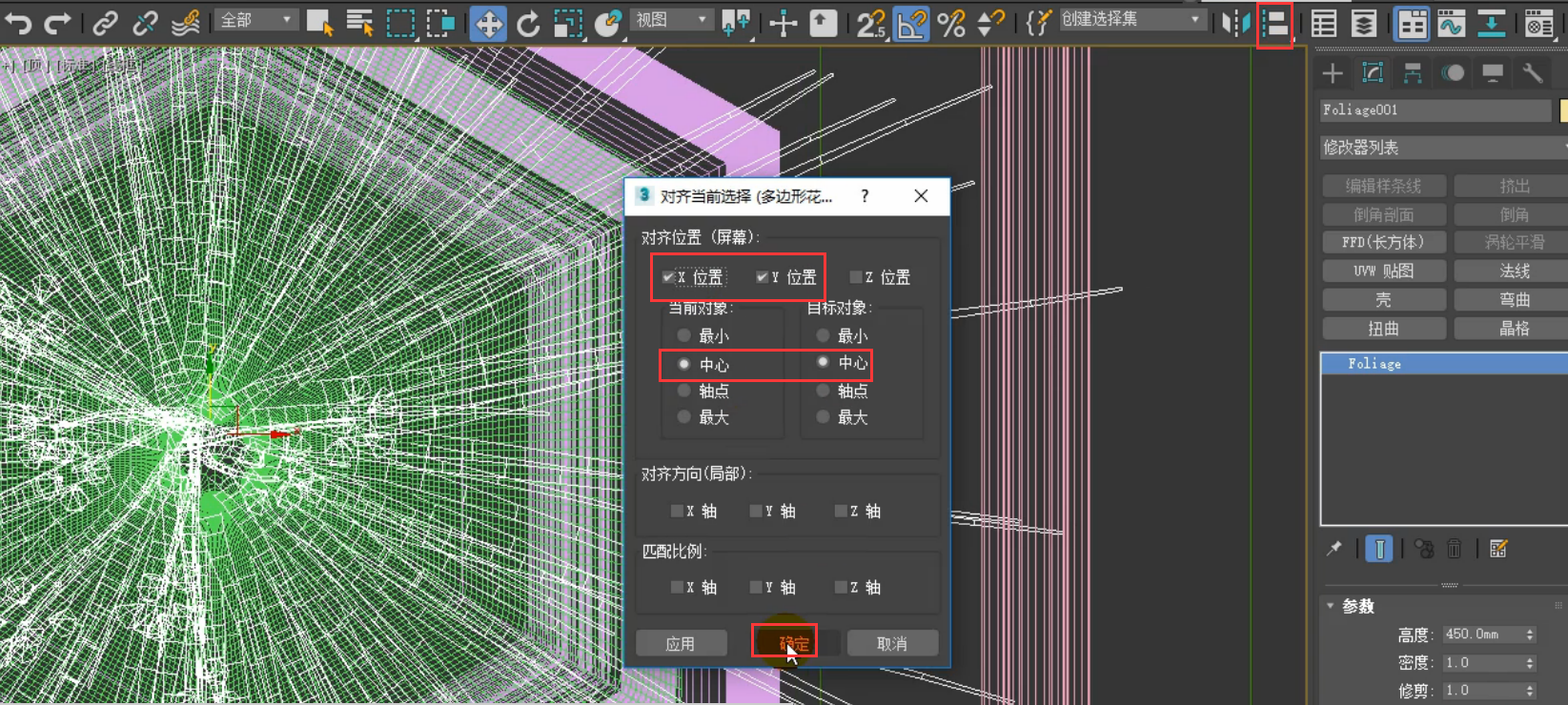




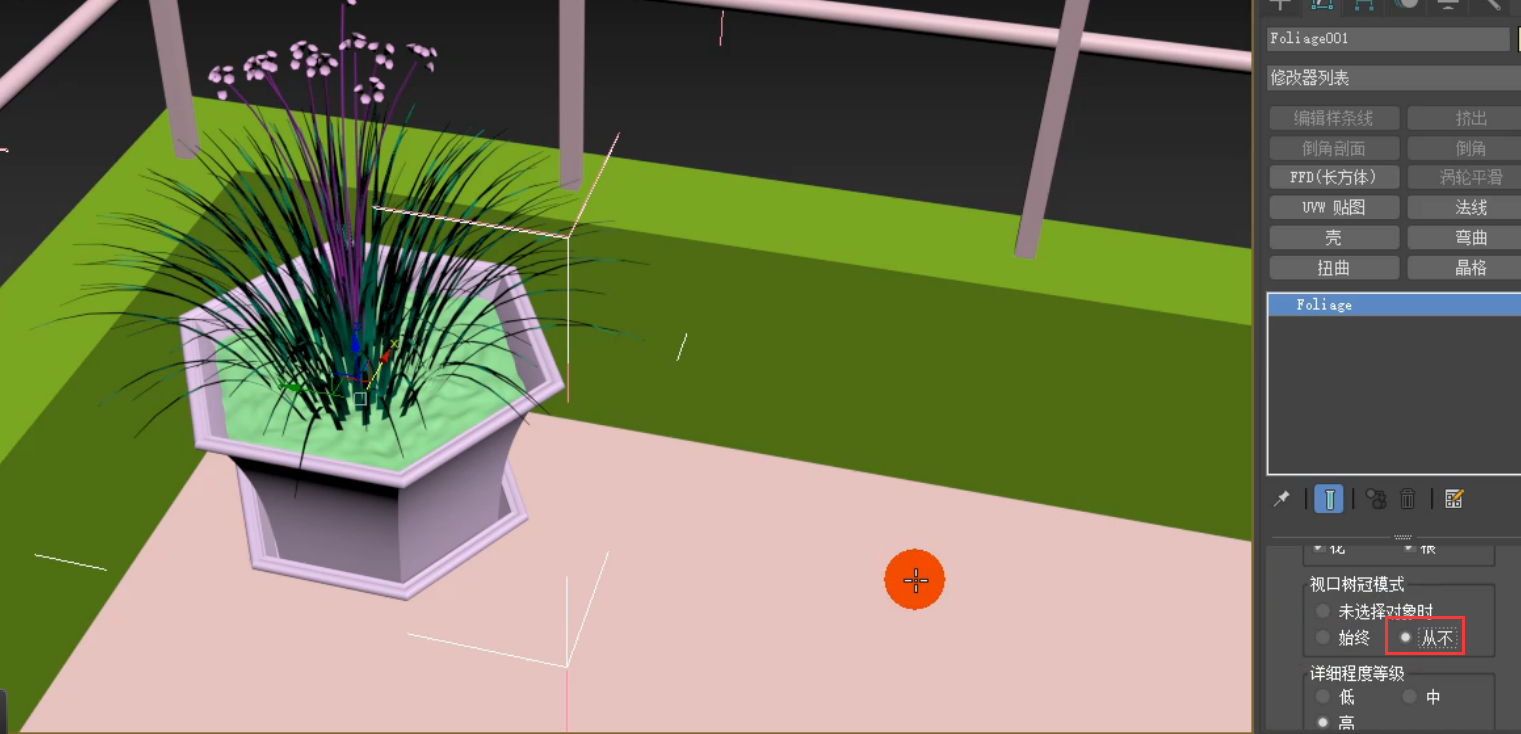

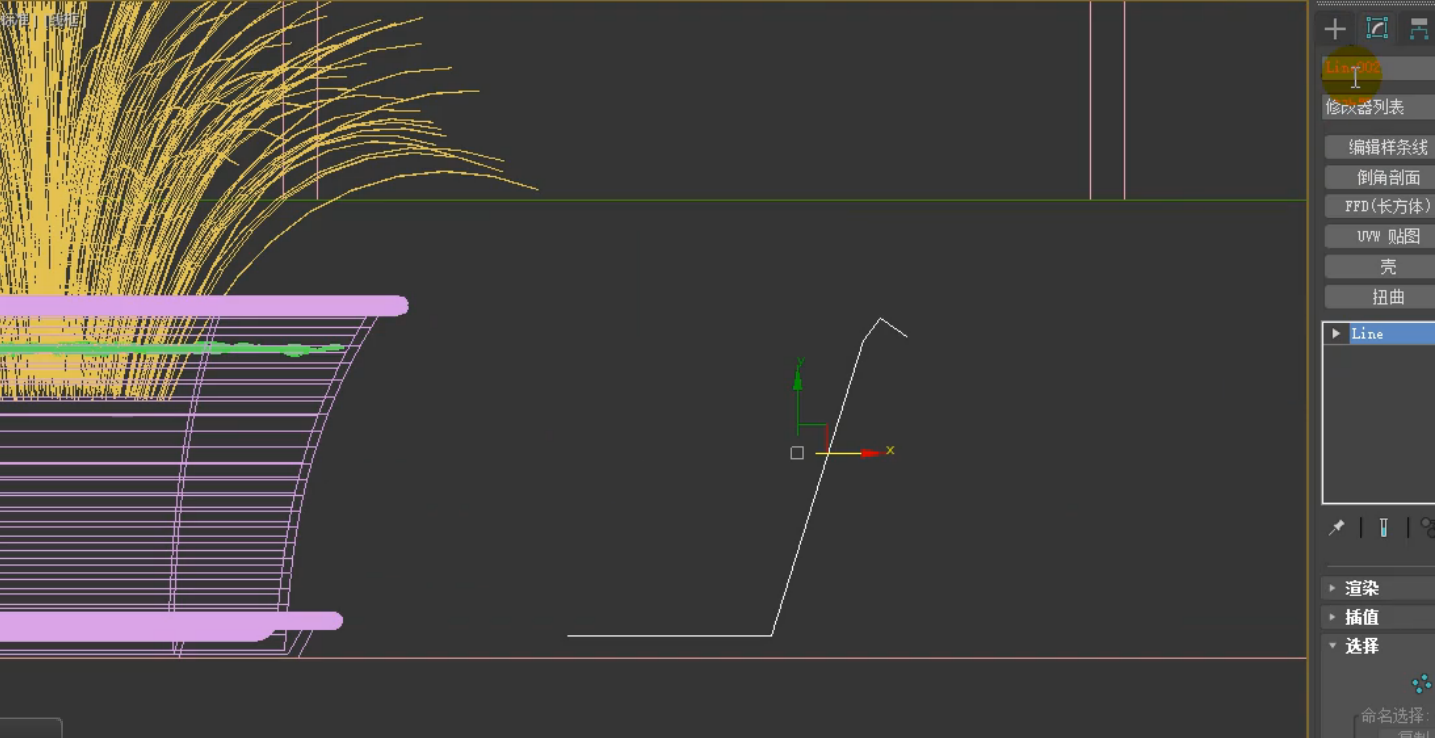
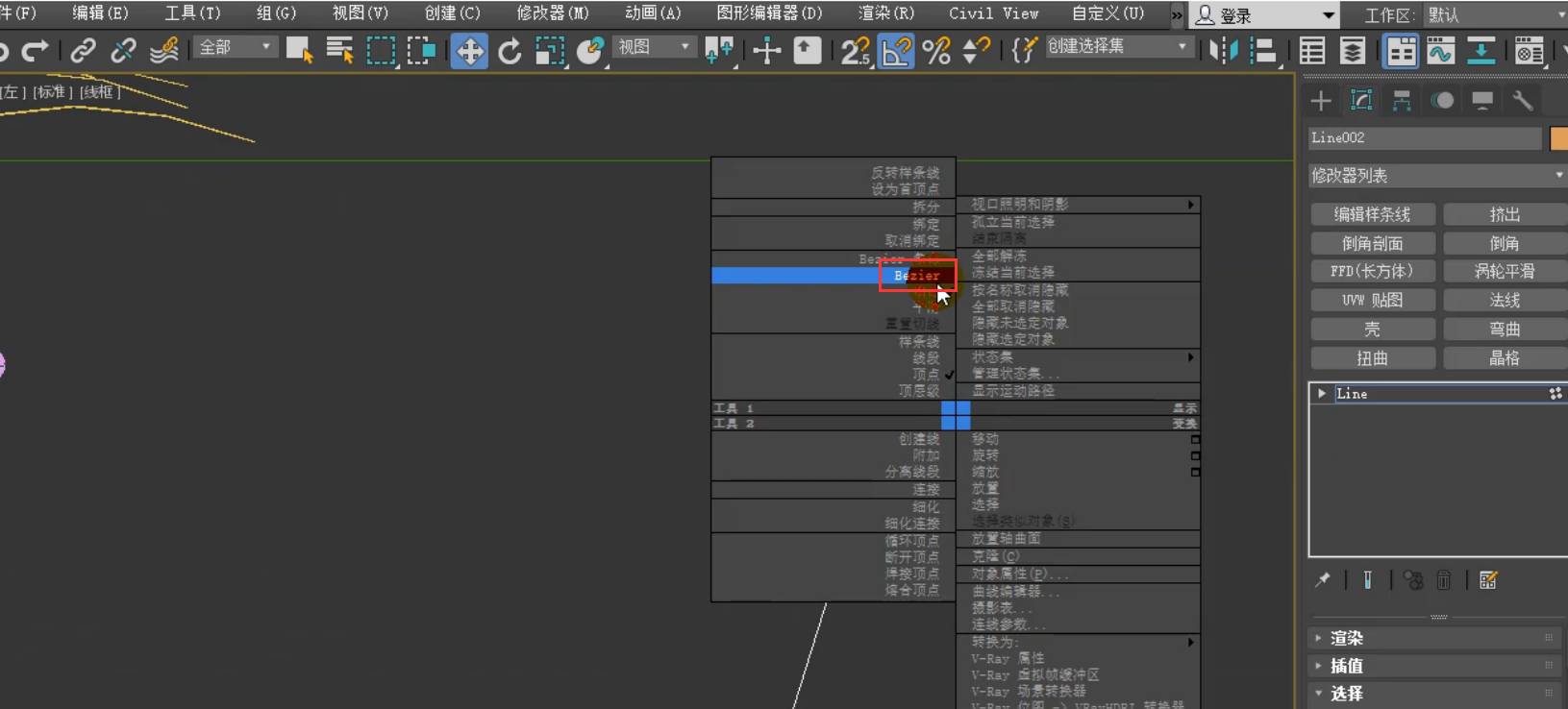


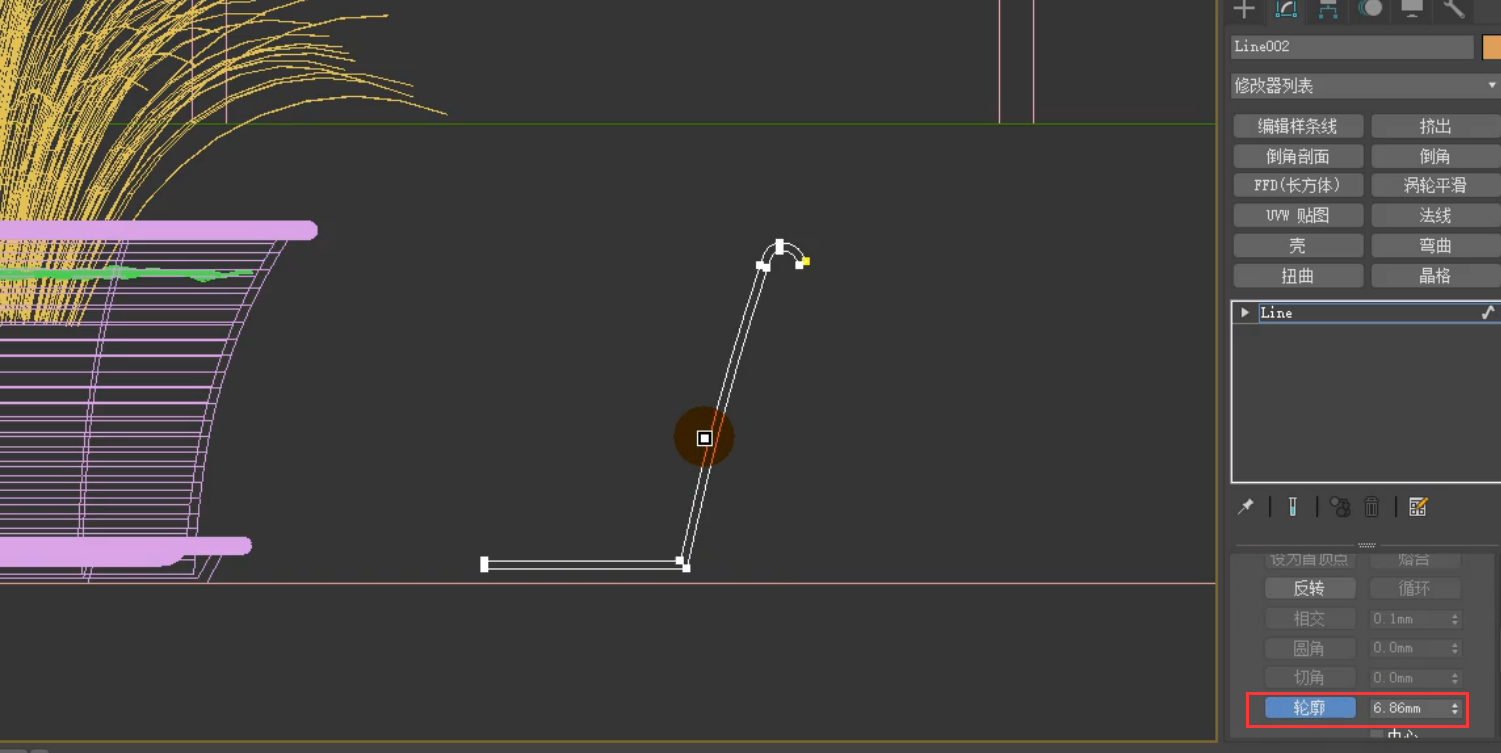
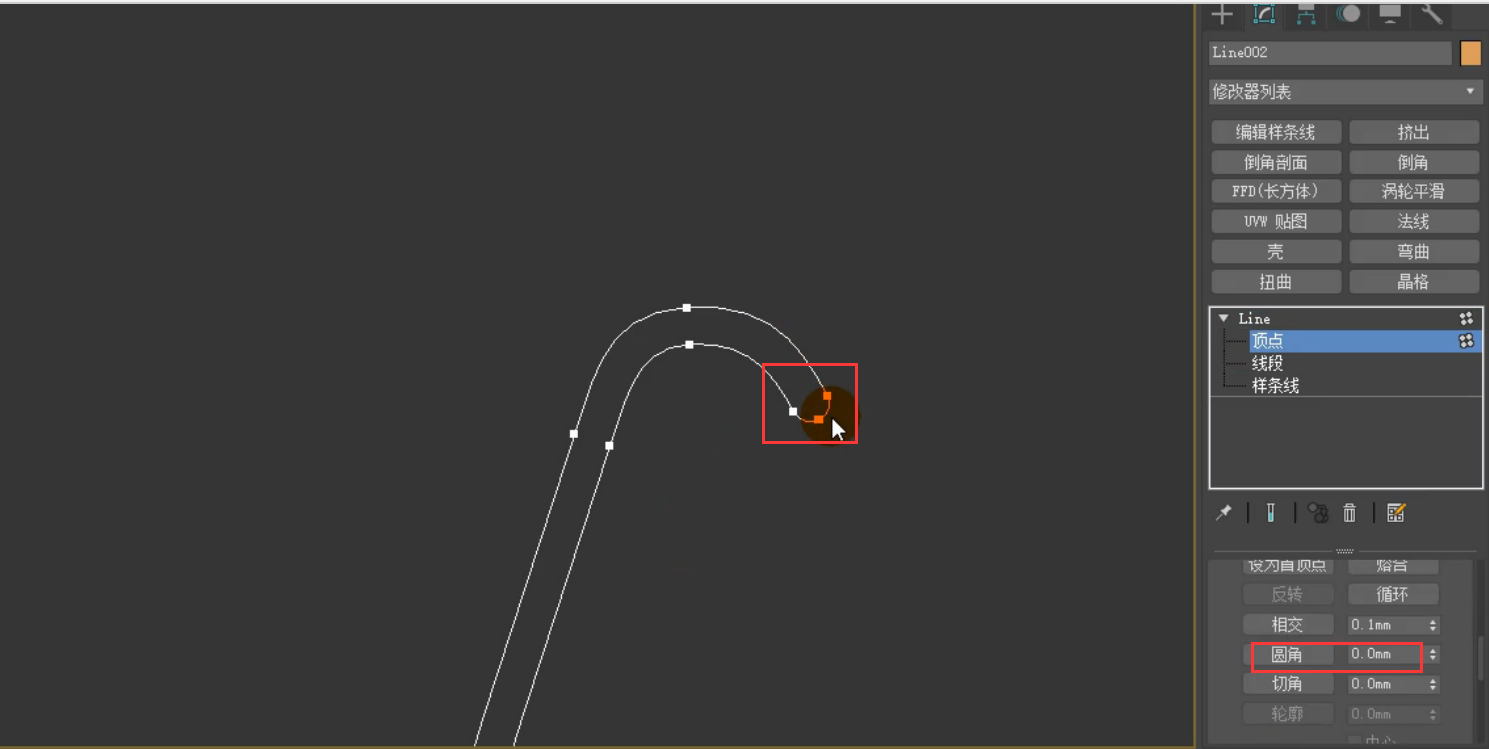
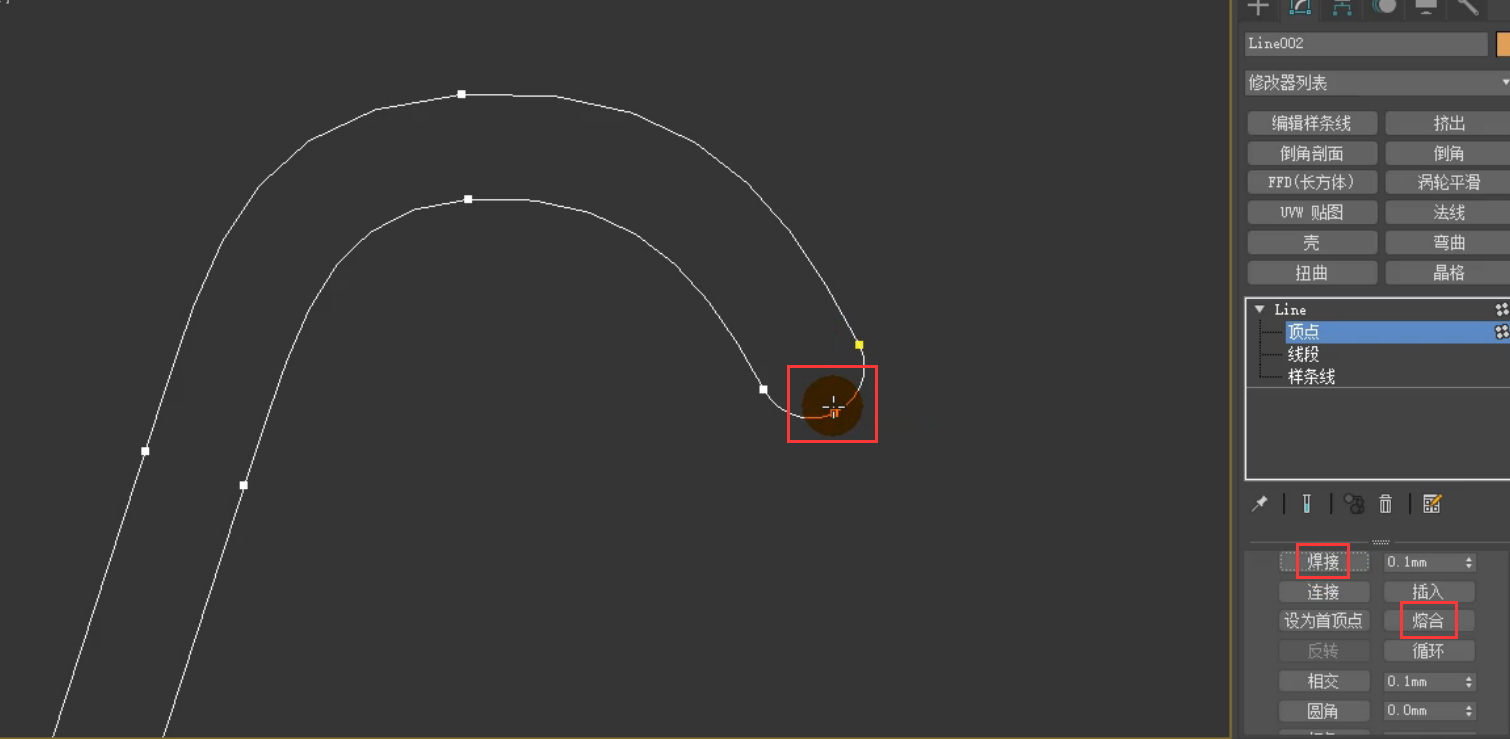

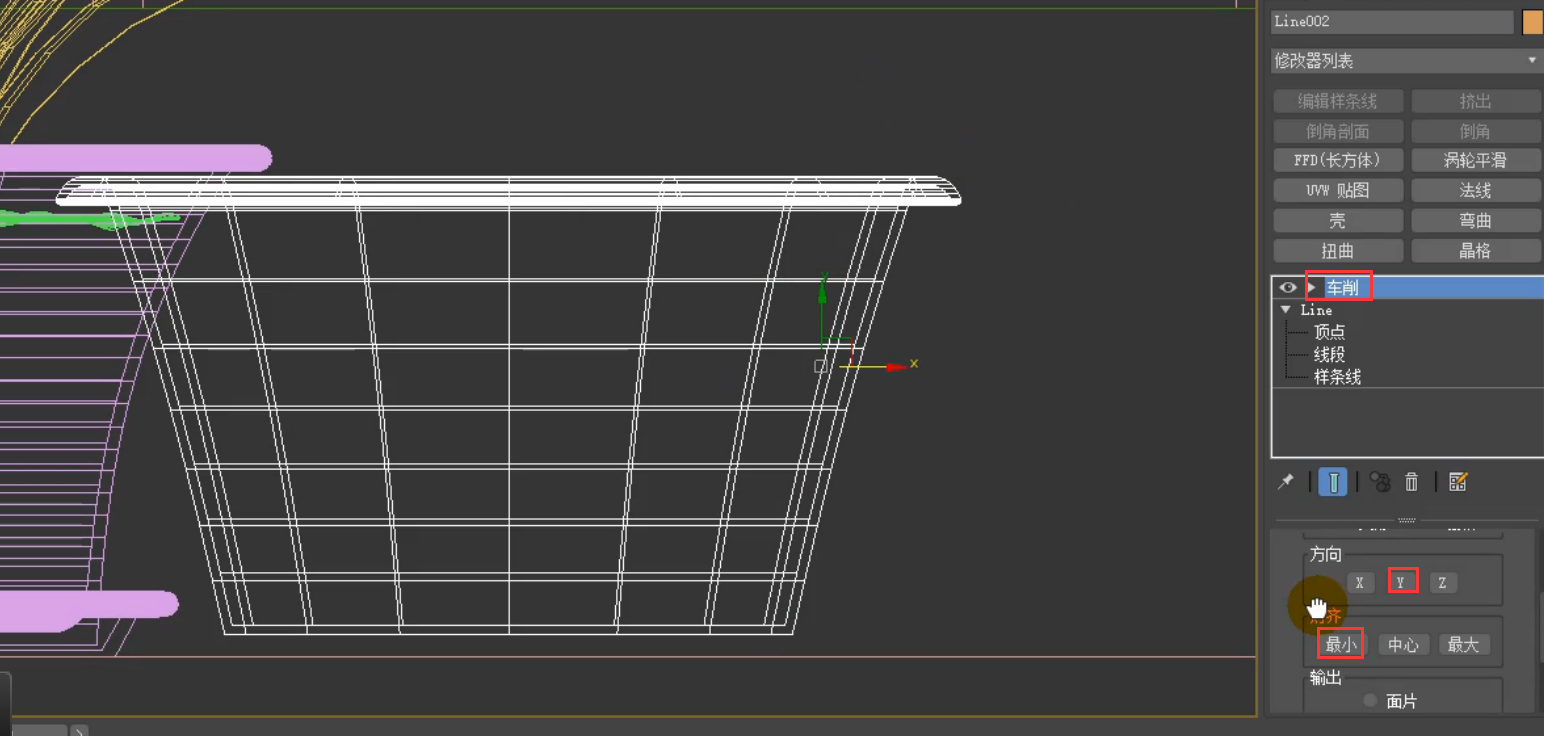
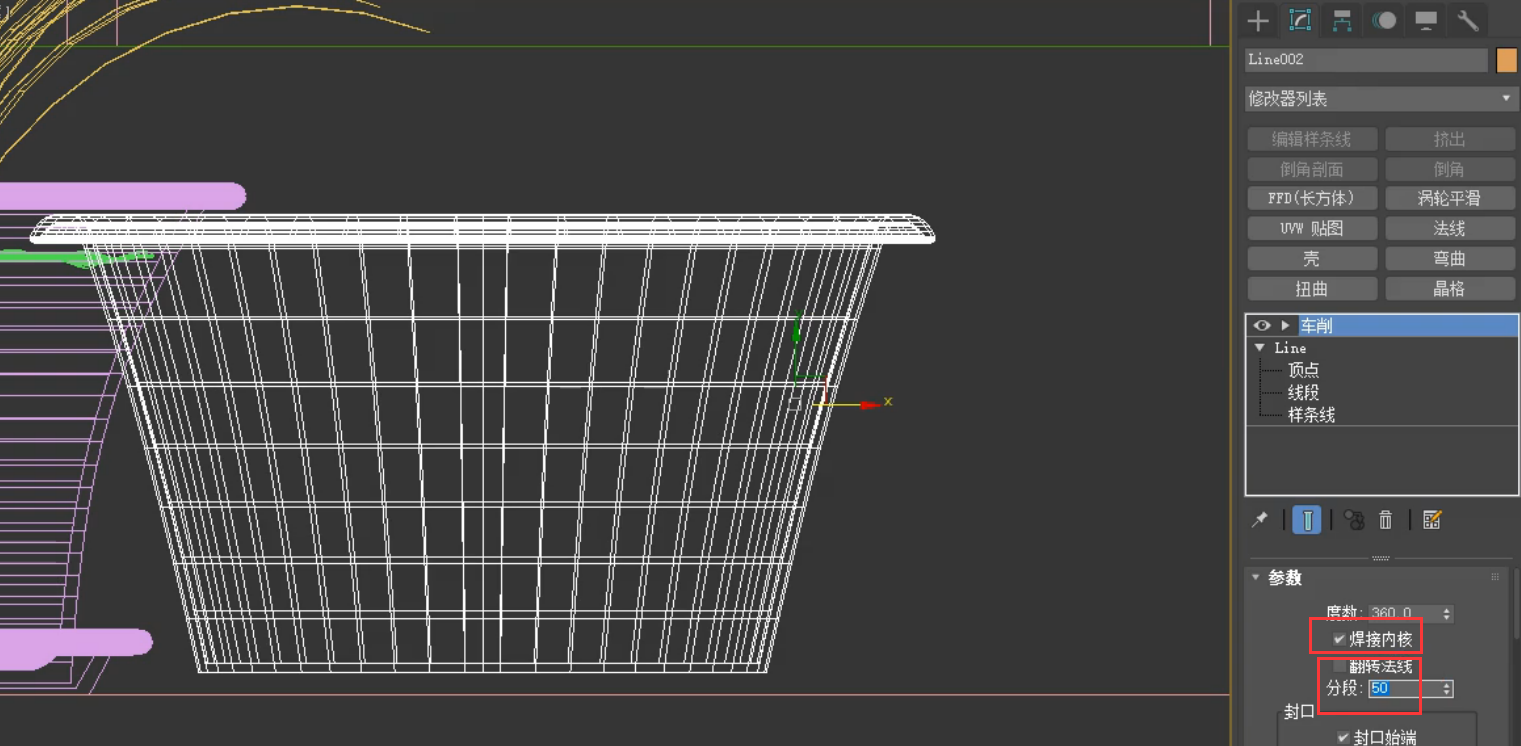
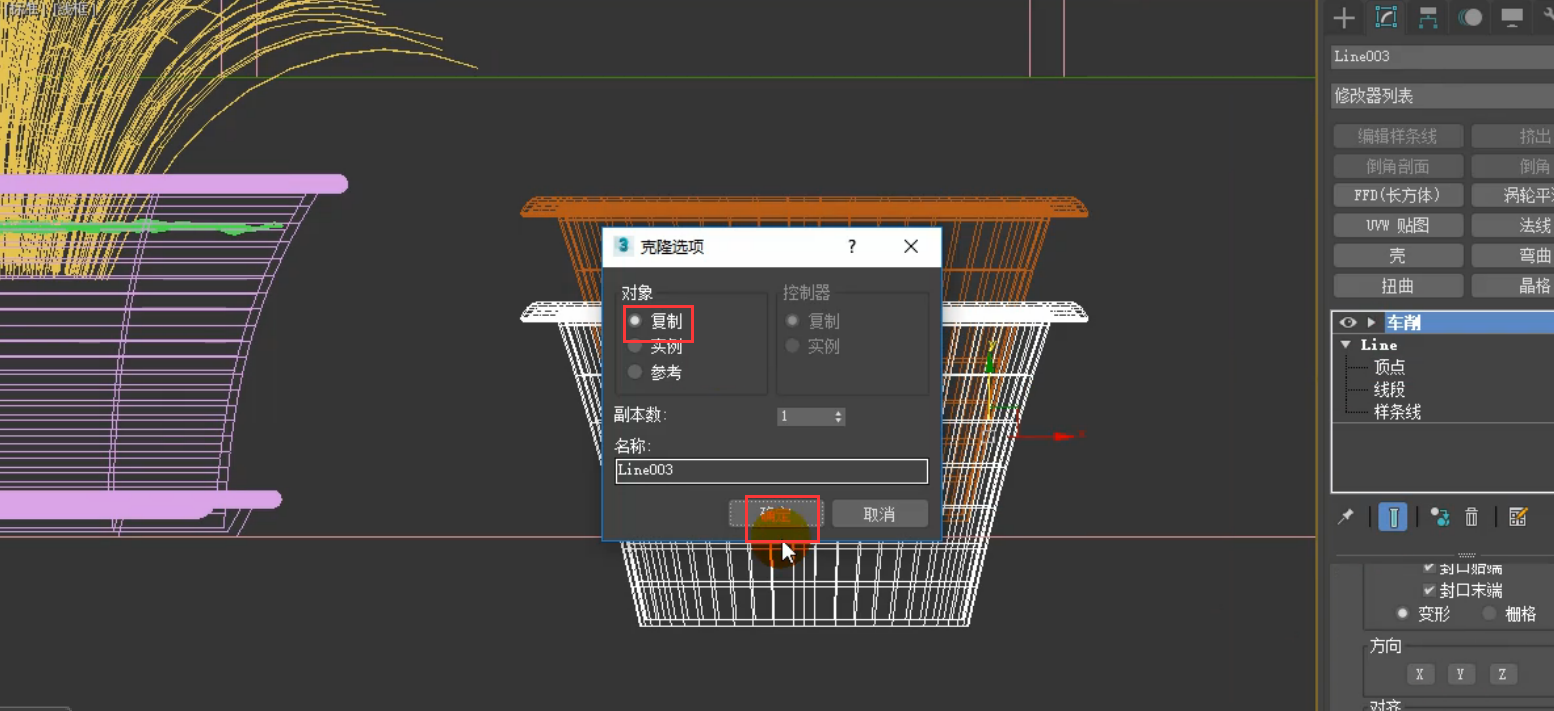

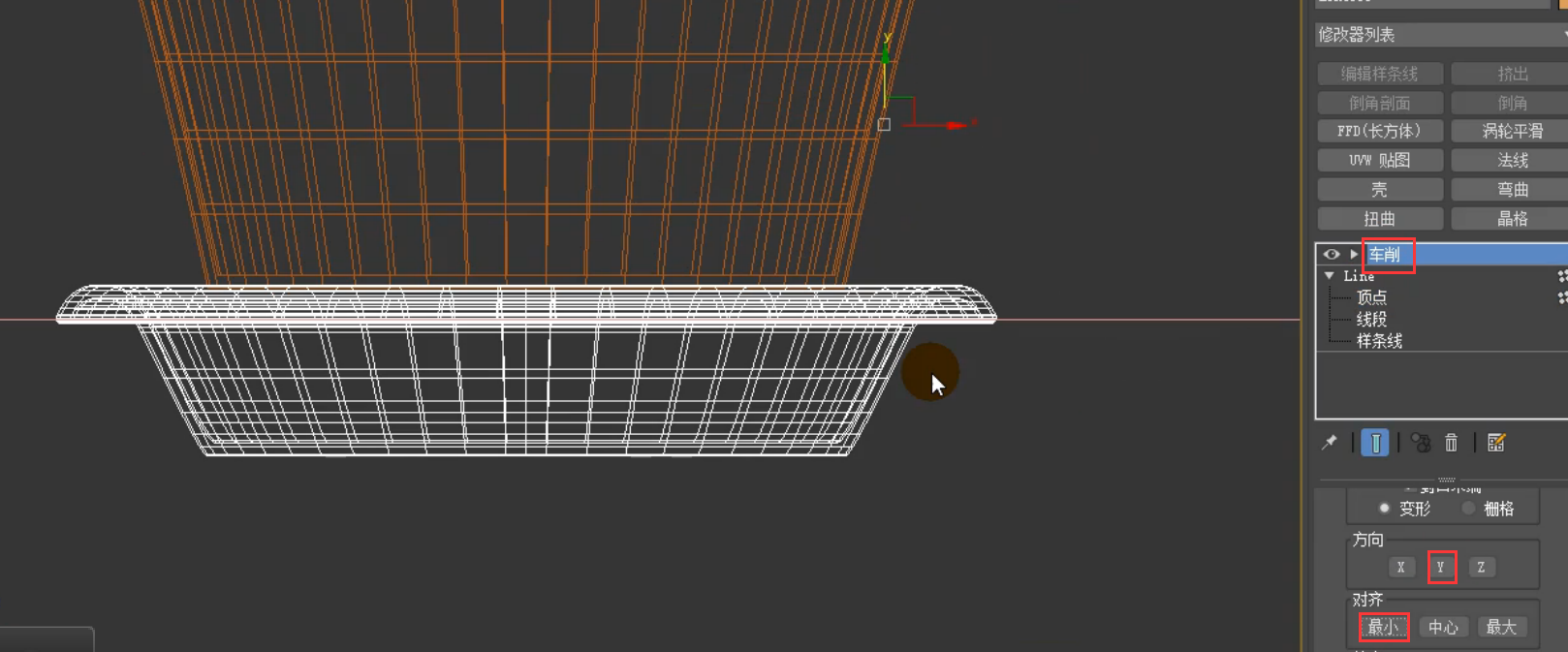
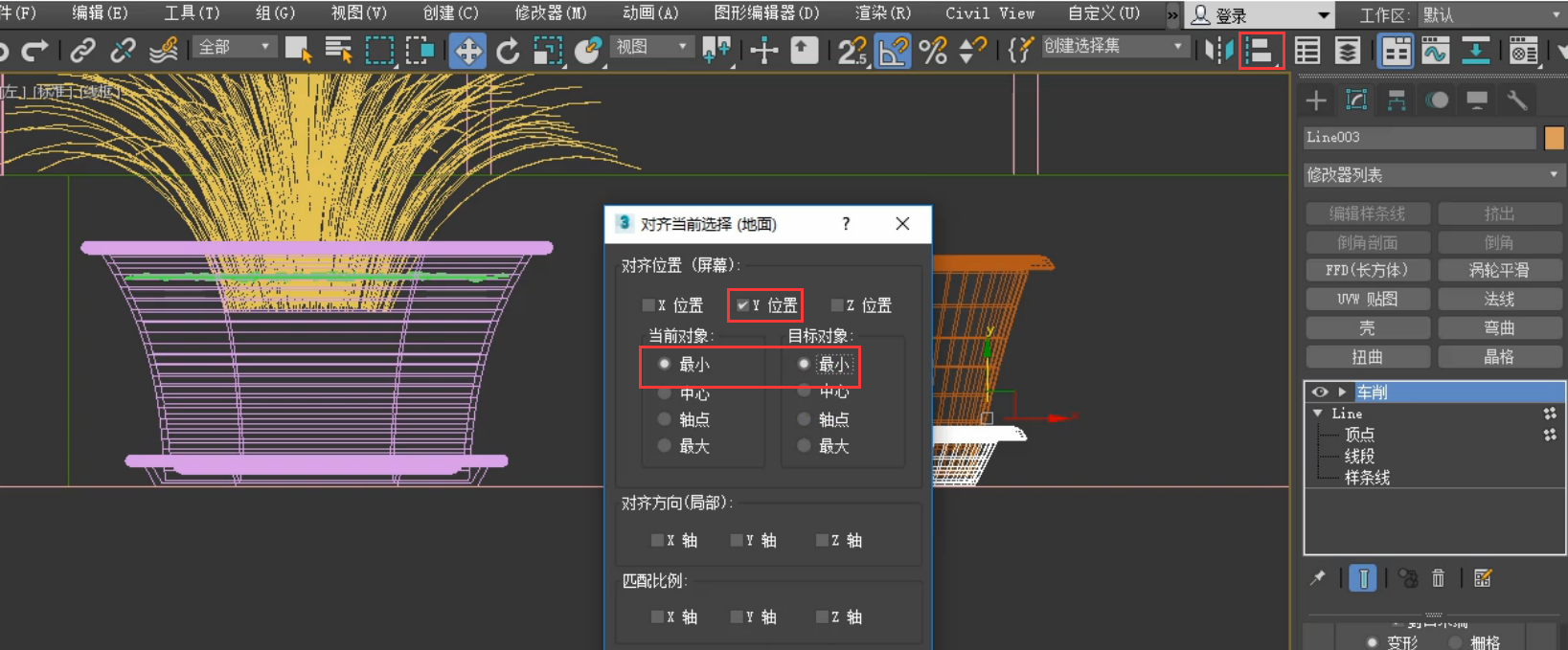
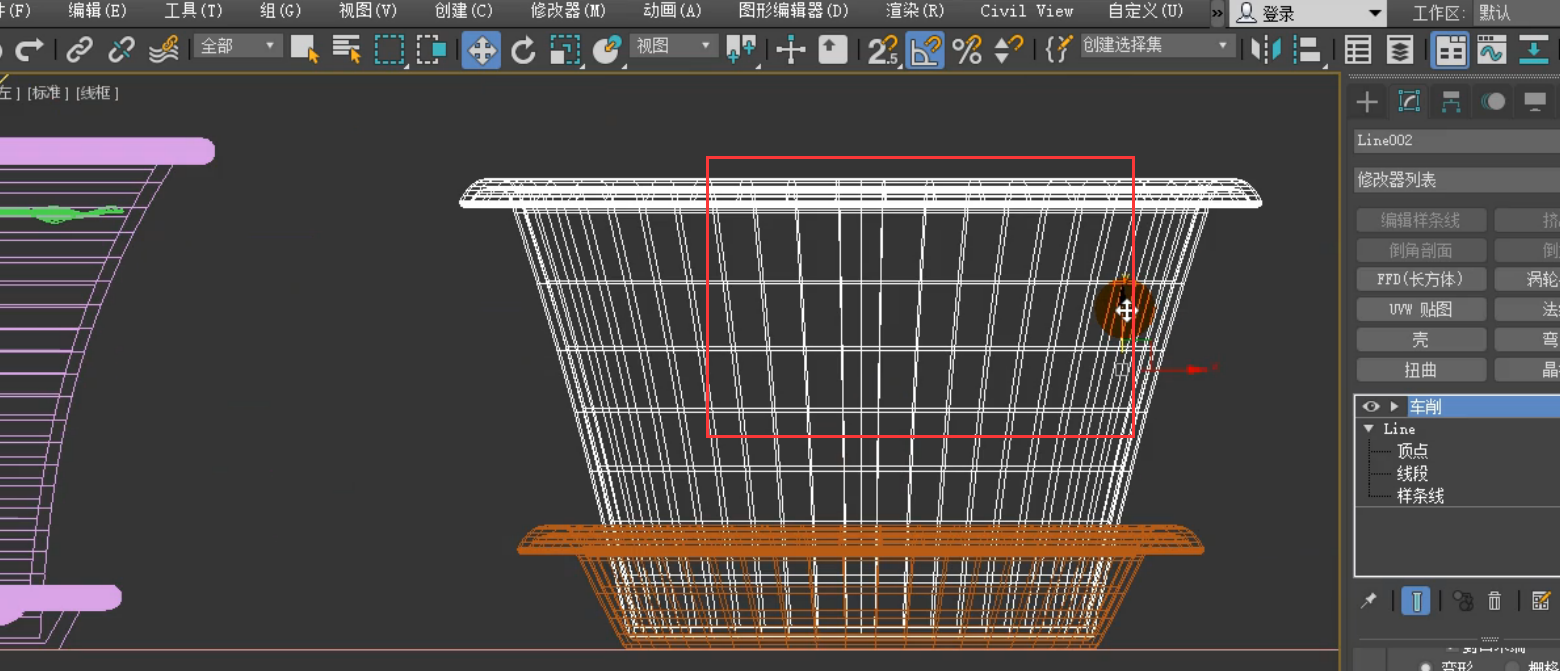
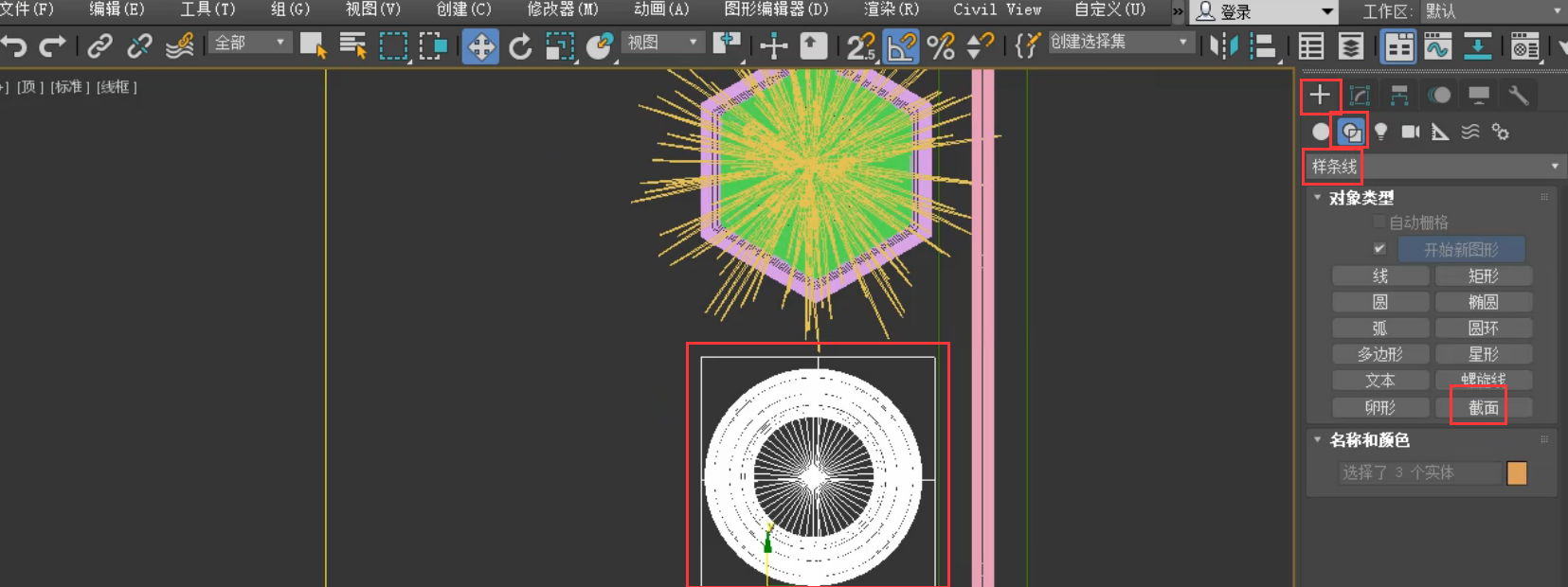

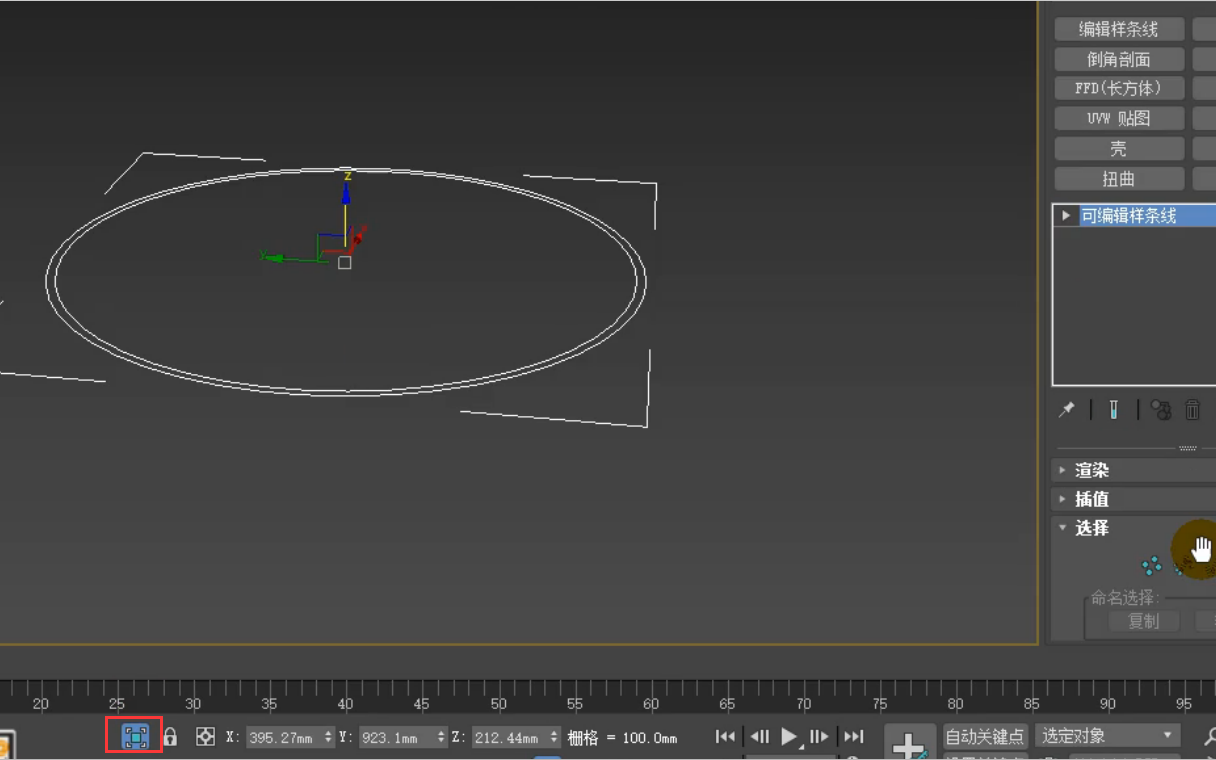
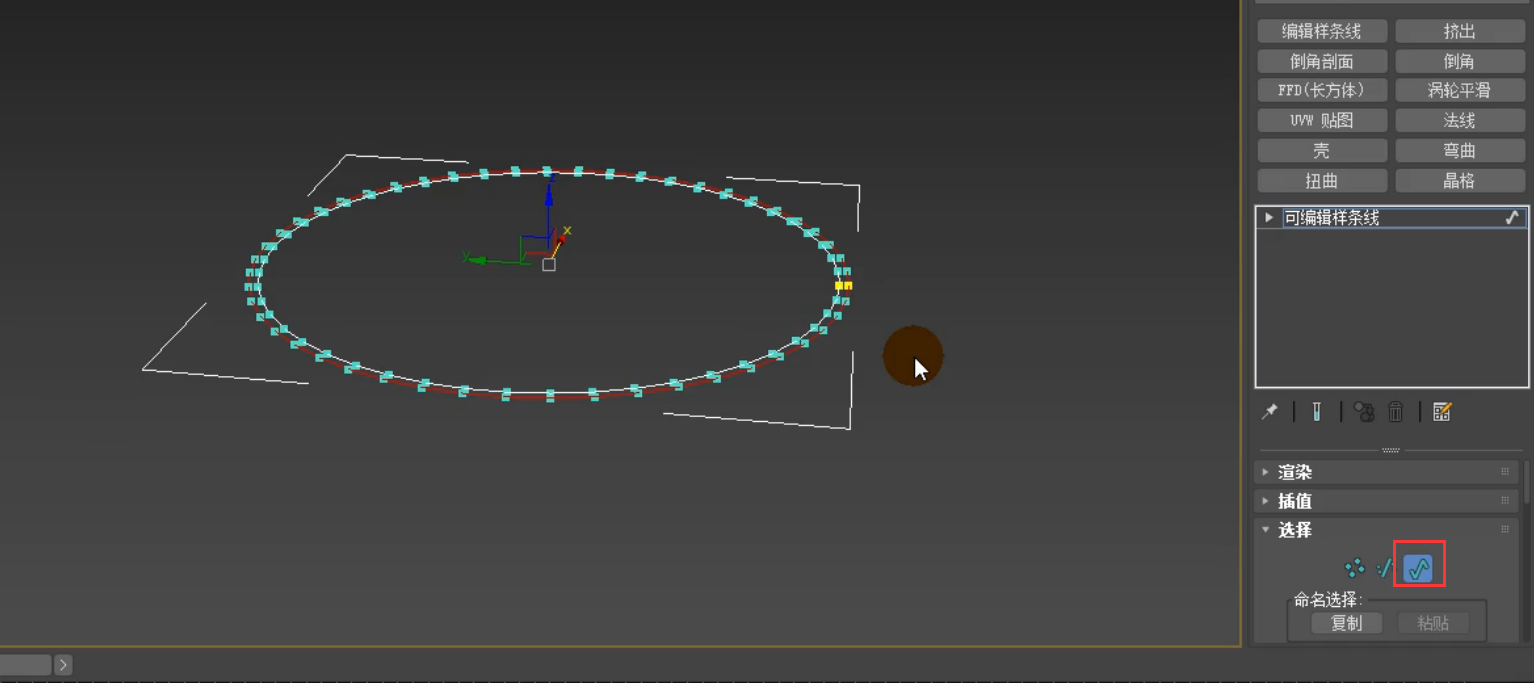
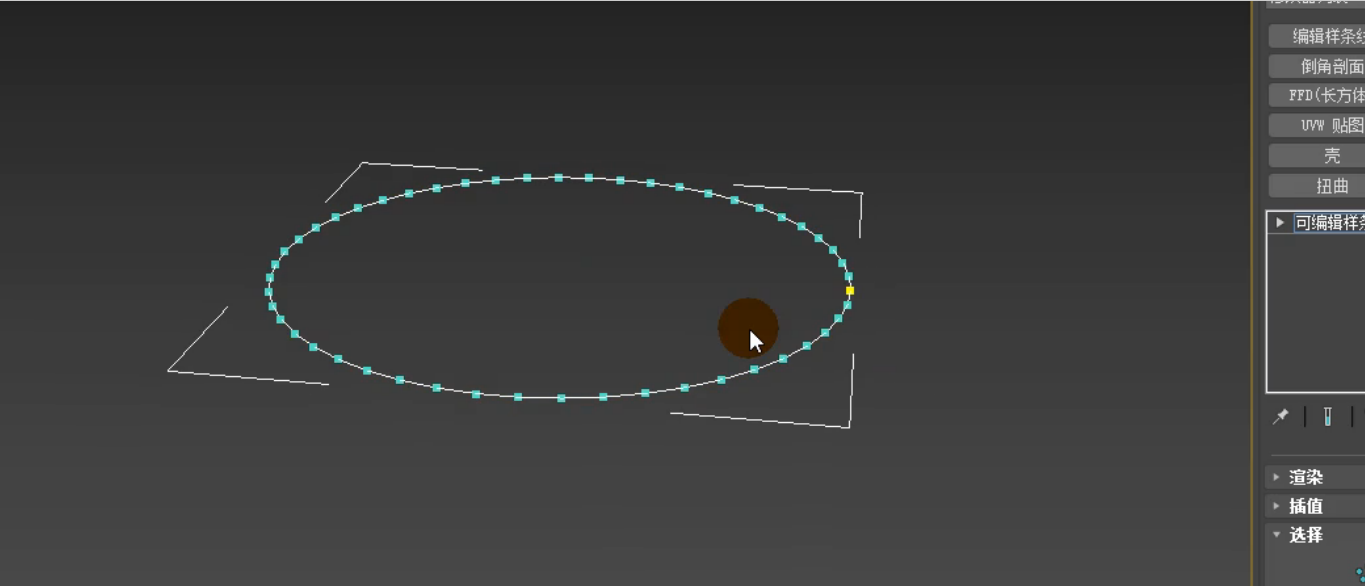
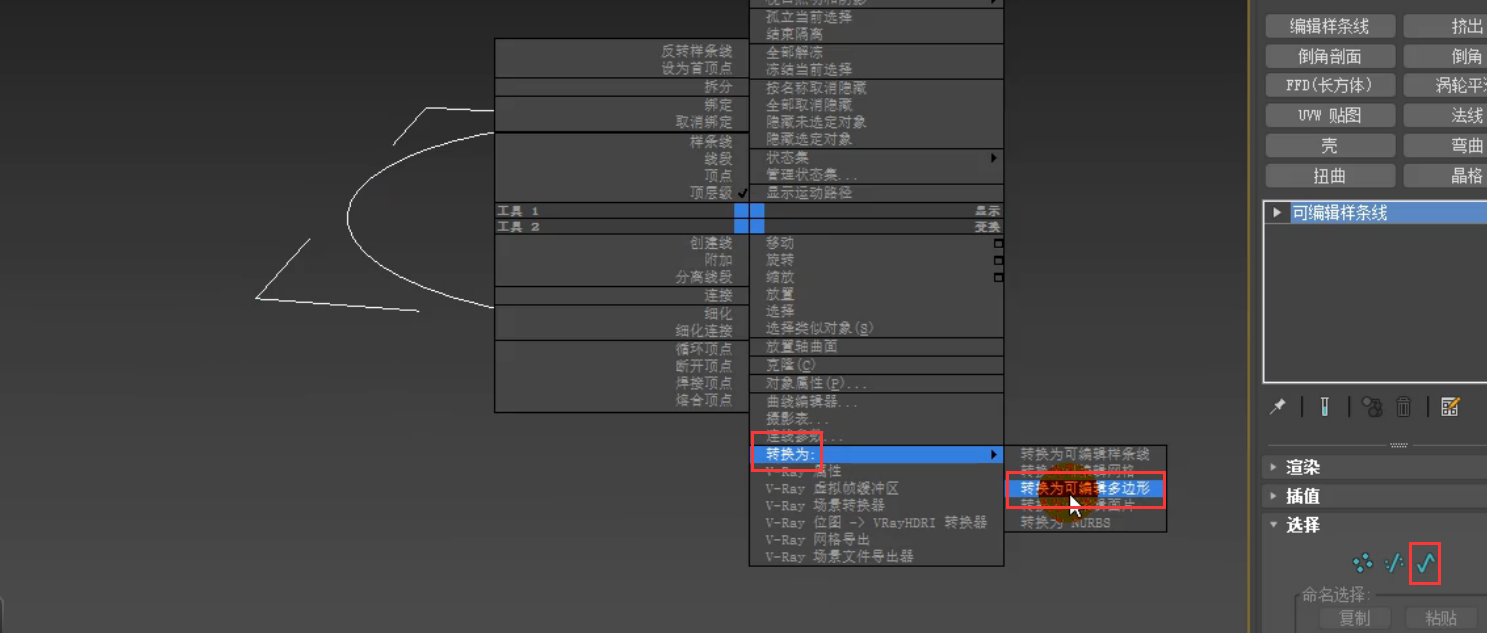


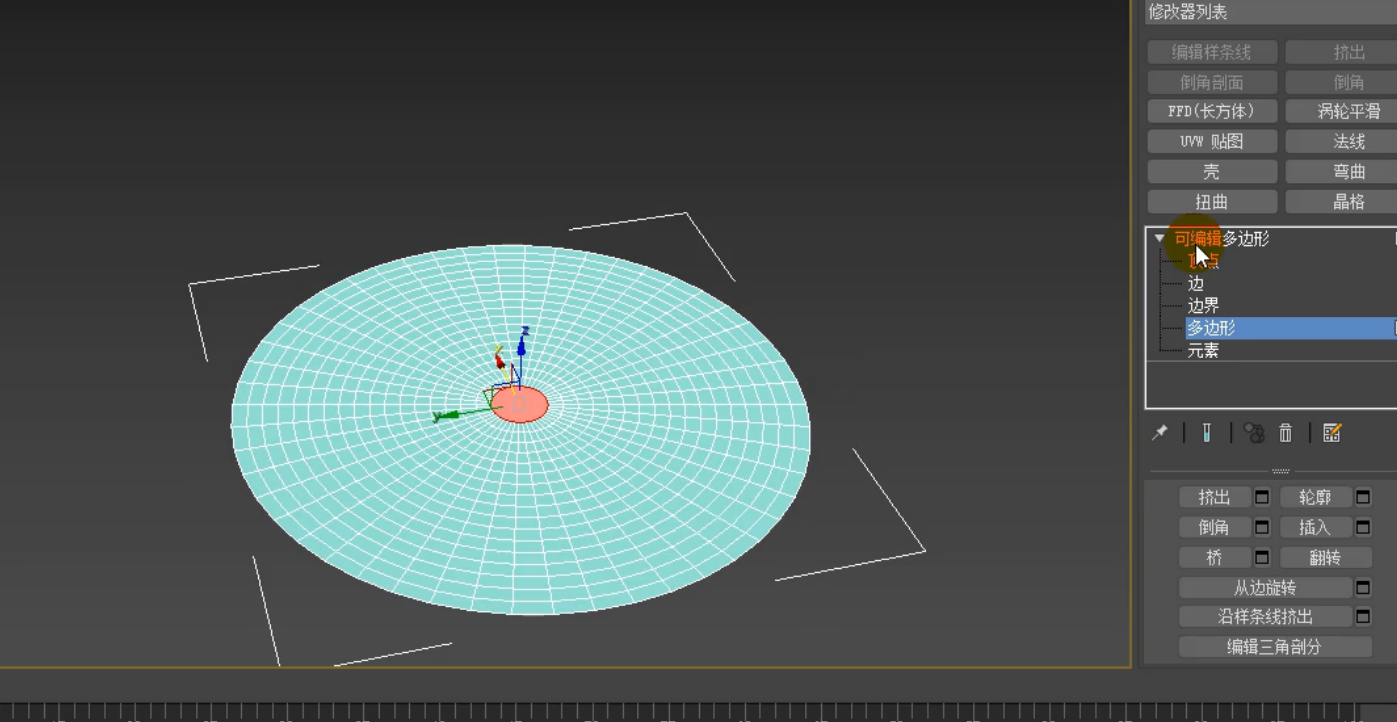
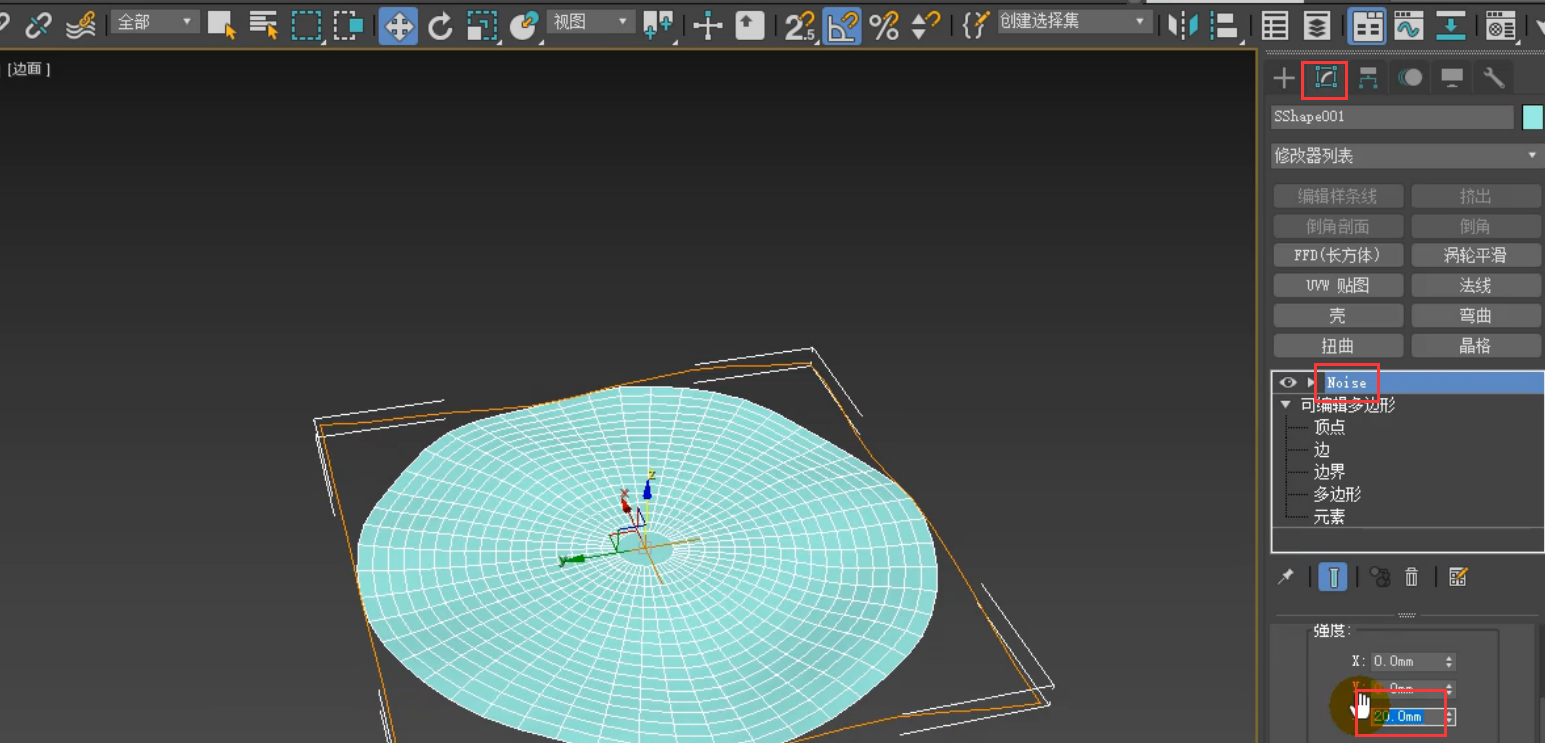
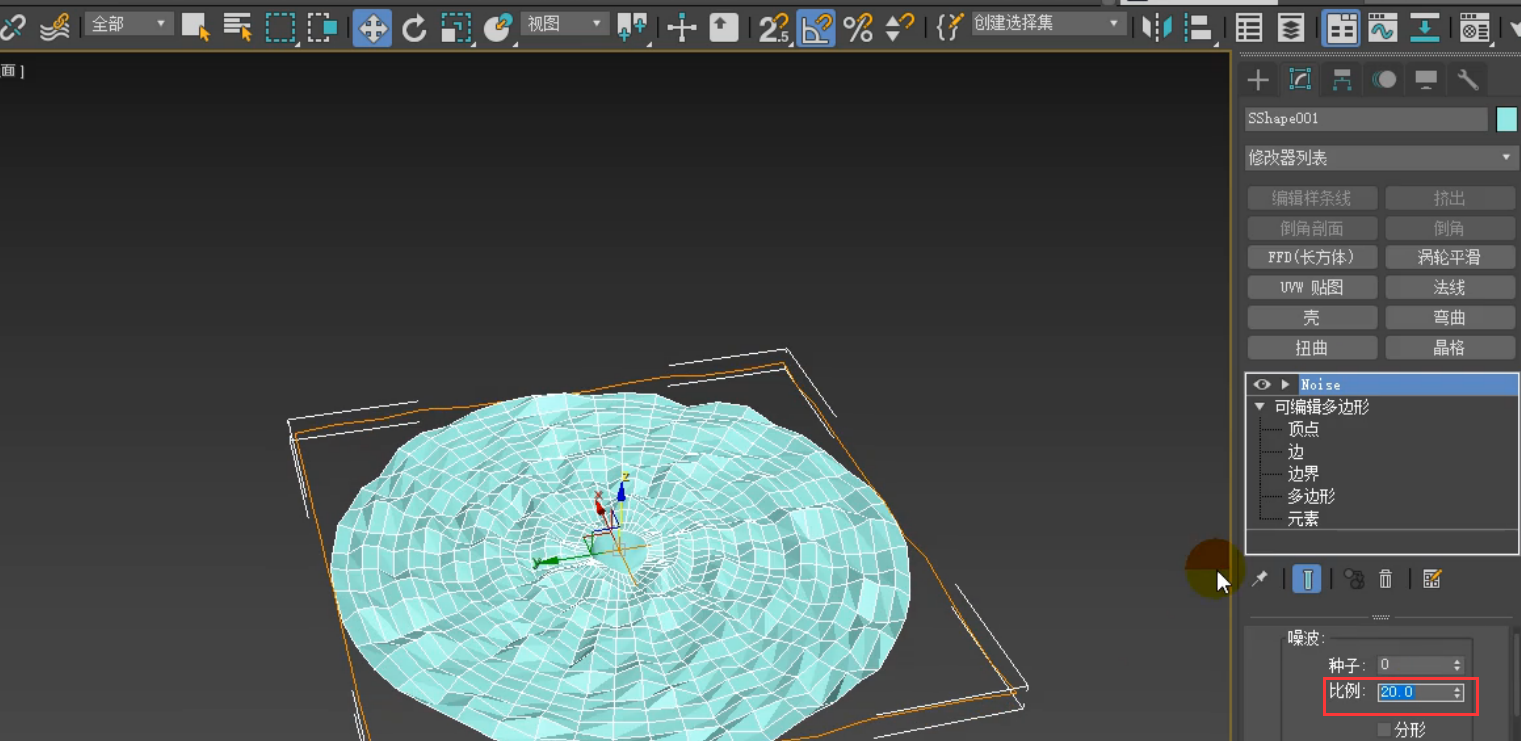



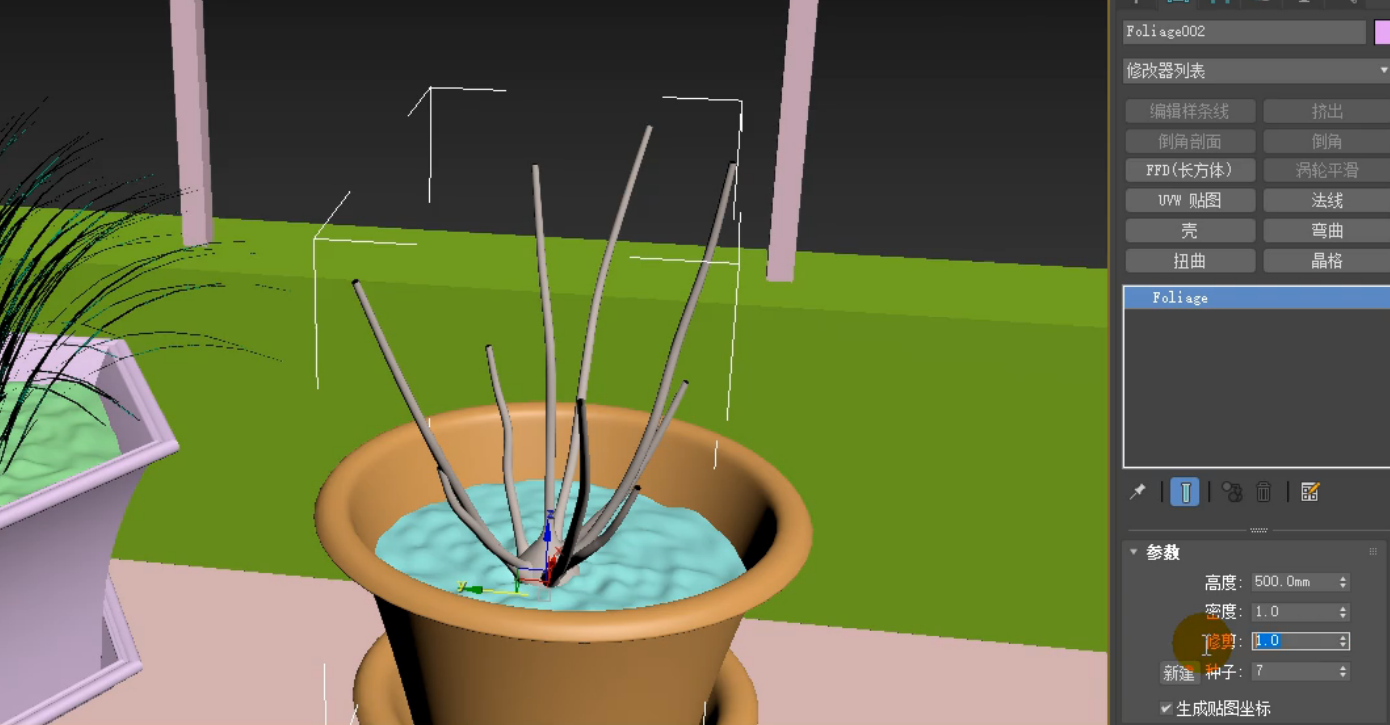
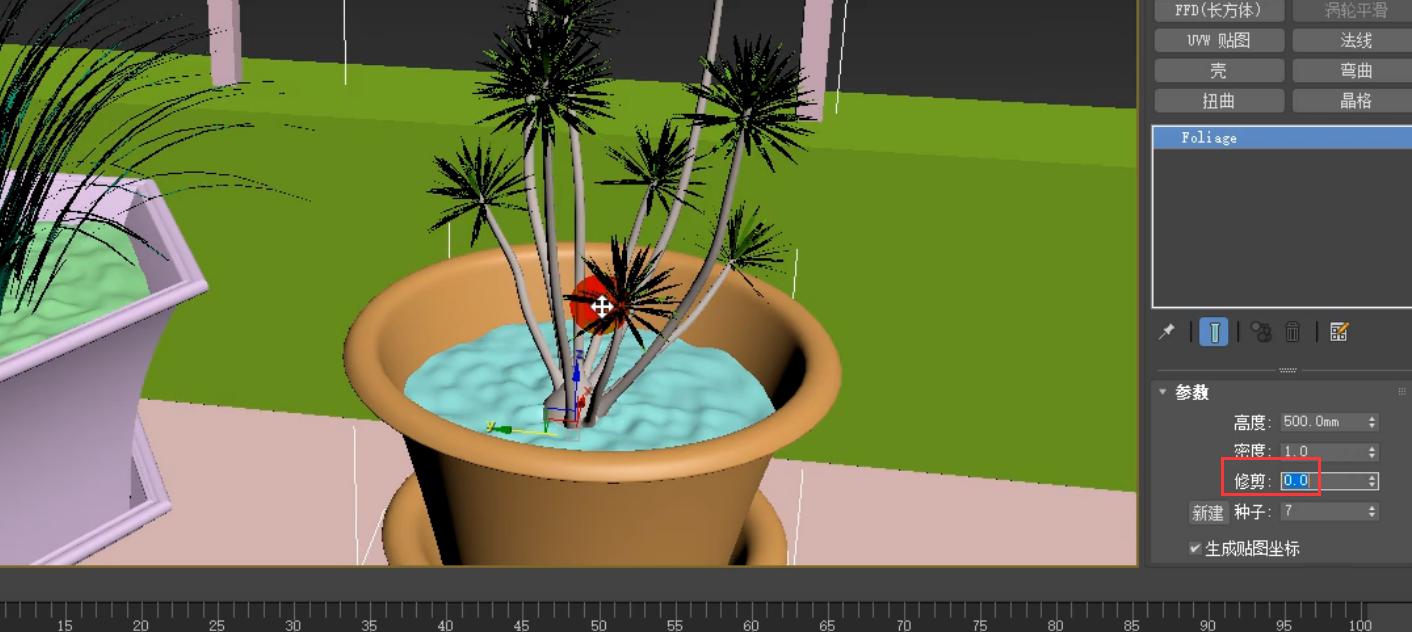

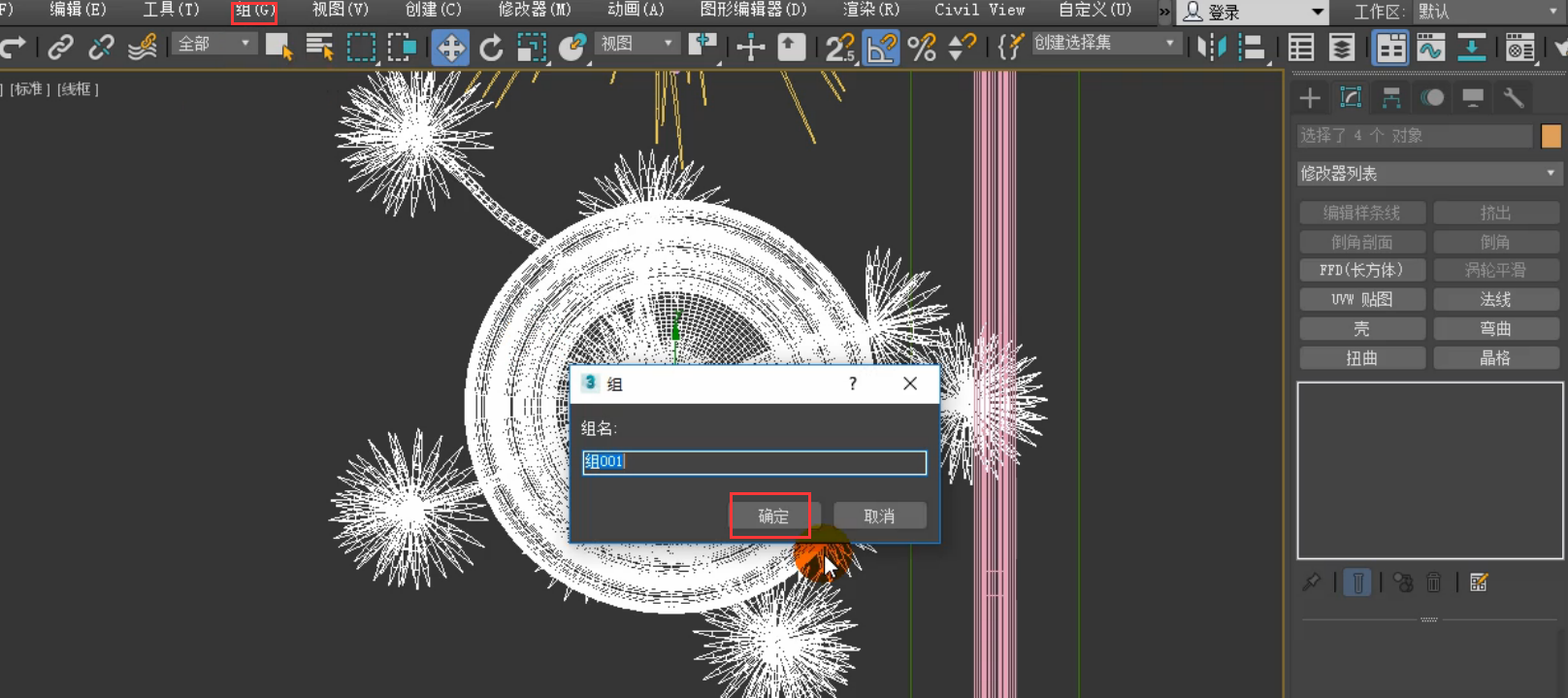
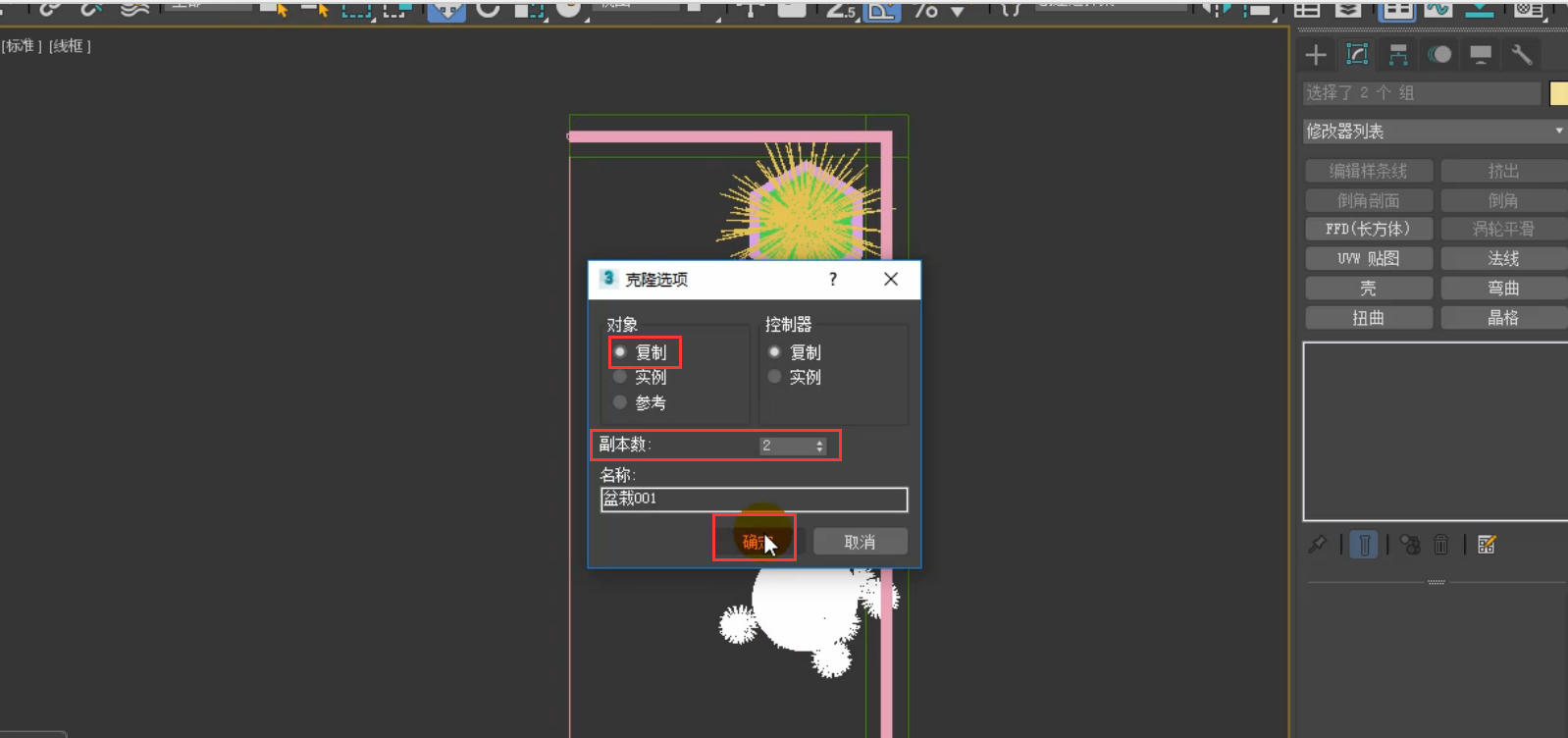

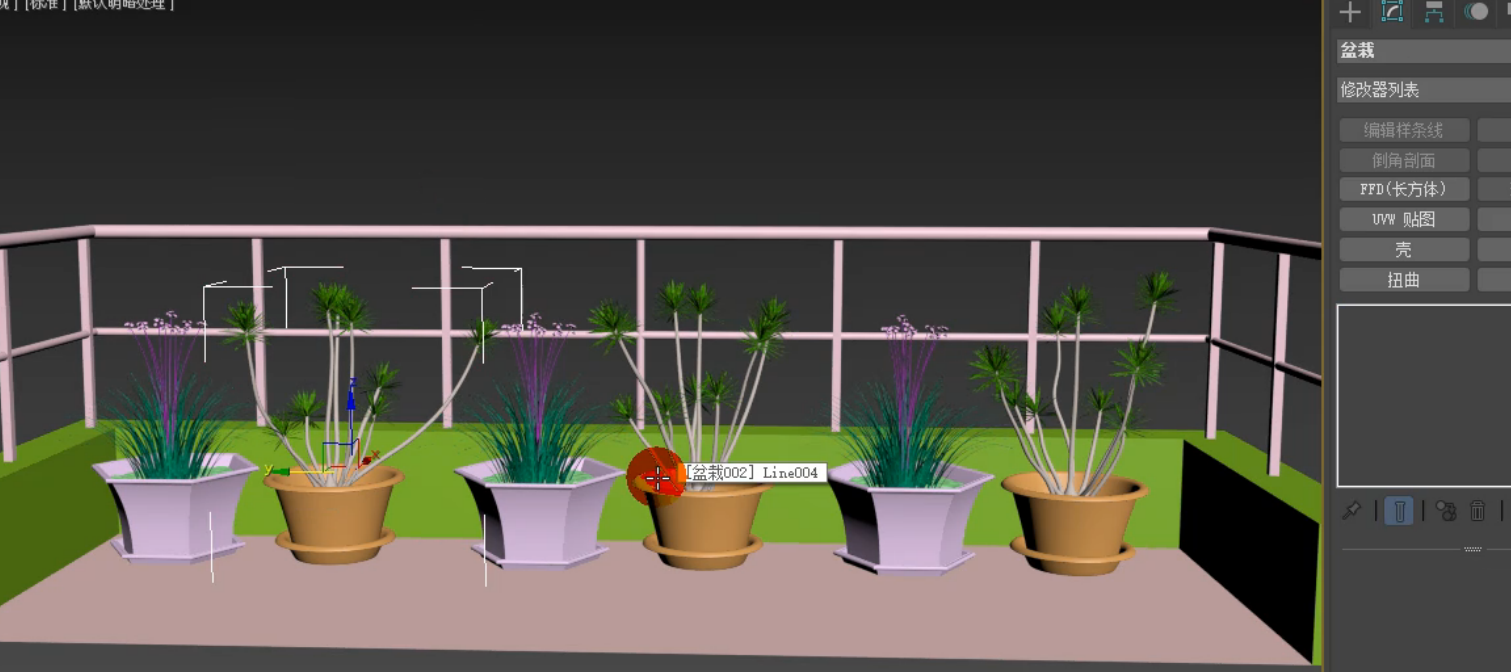






请先 !